Sửa đổi điều khiển này sẽ tải lại trang này
Hướng dẫn sử dụng GarageBand
- Chào mừng
-
- Tổng quan về Smart Control
- Các loại Smart Control
- Sử dụng Bảng biến đổi
- Sử dụng Bộ tạo hợp âm rải
- Thêm và sửa trình cắm hiệu ứng
- Sử dụng hiệu ứng trên rãnh chính
- Sử dụng trình cắm Audio Units
- Sử dụng hiệu ứng EQ
-
- Tổng quan về bộ tăng âm và pedal
-
- Tổng quan về Bass Amp Designer
- Chọn một kiểu bộ tăng âm ghi-ta bass
- Tạo kiểu bộ tăng âm ghi-ta bass tùy chỉnh
- Sử dụng điều khiển bộ tăng âm ghi-ta bass
- Sử dụng hiệu ứng bộ tăng âm ghi-ta bass
- Chọn và đặt vị trí micrô bộ tăng âm ghi-ta bass
- Sử dụng hộp trực tiếp
- Thay đổi luồng tín hiệu Bass Amp Designer
- So sánh Smart Control được sửa với cài đặt đã lưu
-
- Phát một bài học
- Chọn nguồn đầu vào cho ghi-ta của bạn
- Tùy chỉnh cửa sổ bài học
- Xem bạn chơi bài học như thế nào
- Đánh giá tiến trình của bạn qua thời gian
- Giảm tốc độ bài học
- Thay đổi kết hợp bài học
- Xem ký hiệu nhạc toàn trang
- Xem chủ đề bảng thuật ngữ
- Thực hành các hợp âm ghi-ta
- Chỉnh âm ghi-ta trong bài học
- Mở bài học trong cửa sổ GarageBand
- Tải thêm các bài học Học cách chơi
- Nếu bài học của bạn không hoàn tất tải về
- Phím tắt Touch Bar
- Bảng thuật ngữ
- Bản quyền

Giảm tốc độ bài học trong GarageBand trên máy Mac
Trong khi bạn chơi theo bài học, bạn có thể muốn giảm tốc độ để học các đoạn khó. Bạn có thể giảm tốc độ bài học tối đa nửa tốc độ ban đầu và sau đó tăng dần tốc độ khi bạn thực hành đoạn đó, cho tới khi bạn có thể chơi ở tốc độ bình thường.
Thay đổi tốc độ của bài học
Trong GarageBand trên máy Mac, kéo thanh trượt Tốc độ trên thanh điều khiển sang trái để giảm tốc độ của bài học.
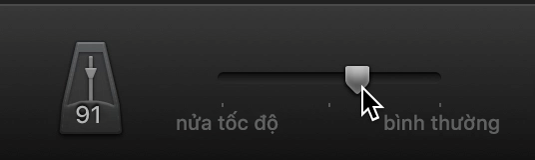
Bấm nút Phát để bắt đầu phát bài học.
Để tăng tốc độ bài học, kéo thanh trượt sang phải.
Bạn có thể thay đổi tốc độ bài học khi bài học đang phát hoặc dừng. Khi bài học đang phát ở tốc độ thấp hơn, giọng nói của giáo viên không thể nghe được.
Cảm ơn phản hồi của bạn.